Microsoft Edge獲得新功能:AVIF、保存視訊幀、超級拖放
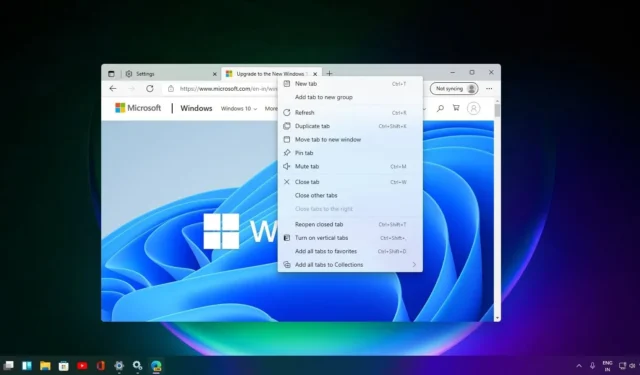
Microsoft Edge 將於 2024 年進行重大升級,推出多項令人興奮的功能,包括支援 AV1 影像檔案格式 (AVIF)、保存視訊畫面的功能(以原始解析度截取視訊螢幕截圖)以及新的方式拖放連結以立即在新分頁中開啟它們。
在 Mastodon 的貼文中,一位 Microsoft Edge 開發人員確認瀏覽器版本 121 將支援原生解碼 AVIF 內容。 AVIF 是下一代圖像格式之一,開放媒體聯盟等組織積極倡導該圖像格式。
Chrome 從 85 年版本開始就支援 AVIF,經過長時間的延遲,微軟終於將其引入 Edge。 AVIF 比 JPEG 或 WebP 小得多,人們普遍認為它可以減少整體資料消耗。借助本機 AVIF 支持,Edge 可以減少頻寬消耗並更快地加載使用 AVIF 的頁面。
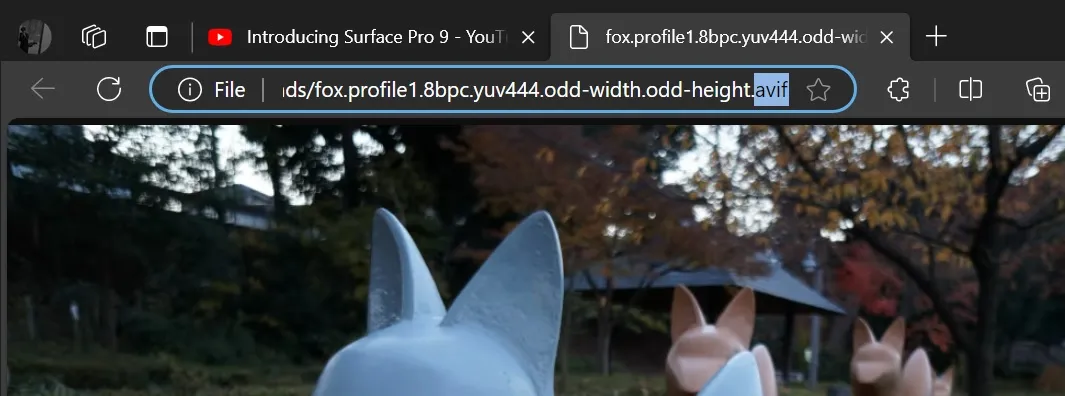
正如您在上面的螢幕截圖中看到的,Microsoft Edge Canary 已經支援 AVIF 並且可以正確開啟圖像。
您很快就可以保存視訊幀
感謝 Chromium 開發人員所做的工作,Microsoft Edge 現在可以保存視訊幀。
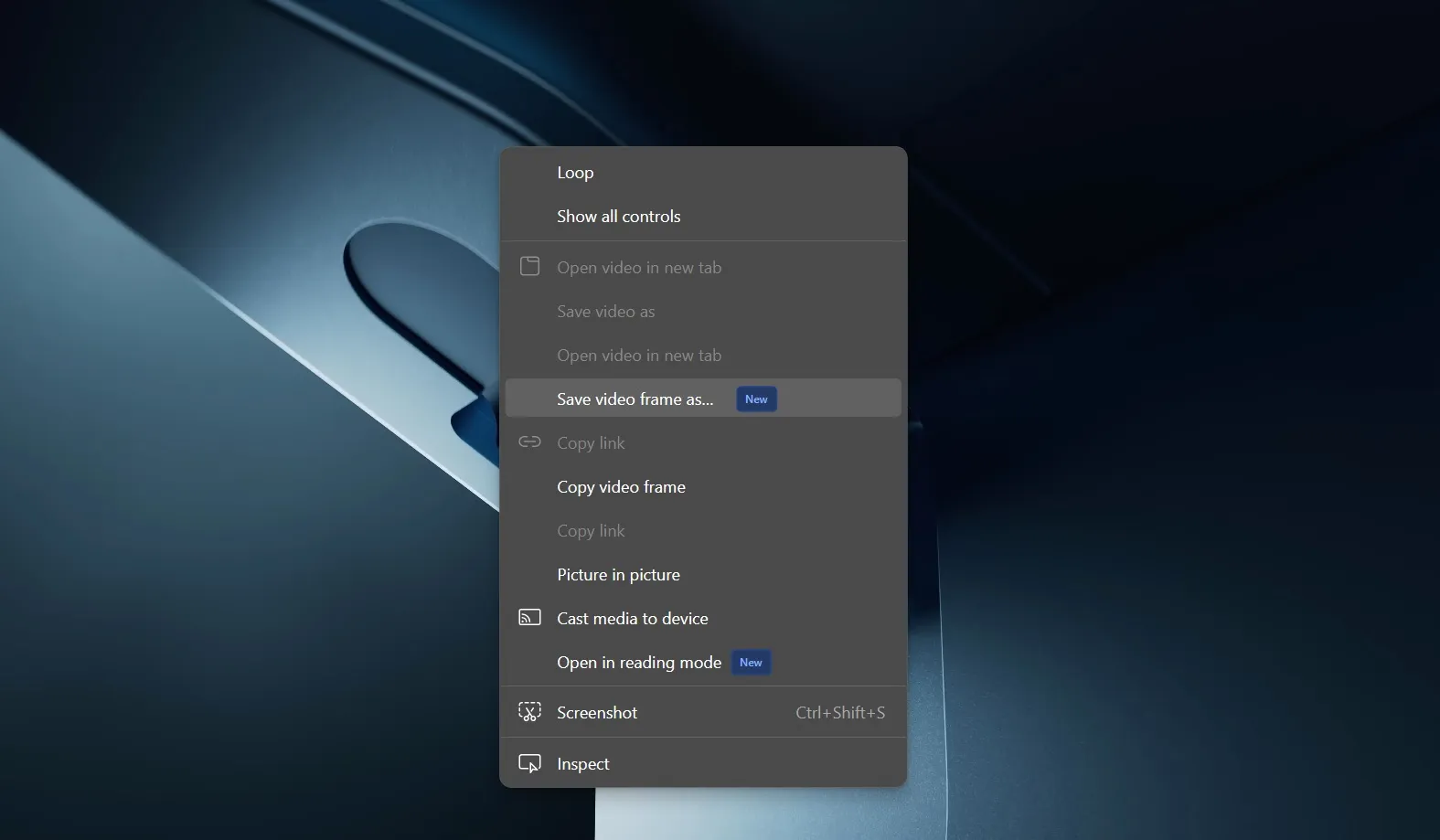
此功能在 Edge Canary 中預設啟用,可以透過右鍵點擊任何影片來存取。在 YouTube 上,您可能需要右鍵單擊兩次才能看到上面的上下文選單,其中有兩個選項 – 將視訊幀另存為.. 和複製視訊幀。
「將視訊幀另存為..」可讓您以您喜歡的檔案格式和位置儲存選定的視訊畫面。另一方面,複製視訊框架選項只需將幀複製到剪貼簿,然後您可以手動儲存。
超拖放
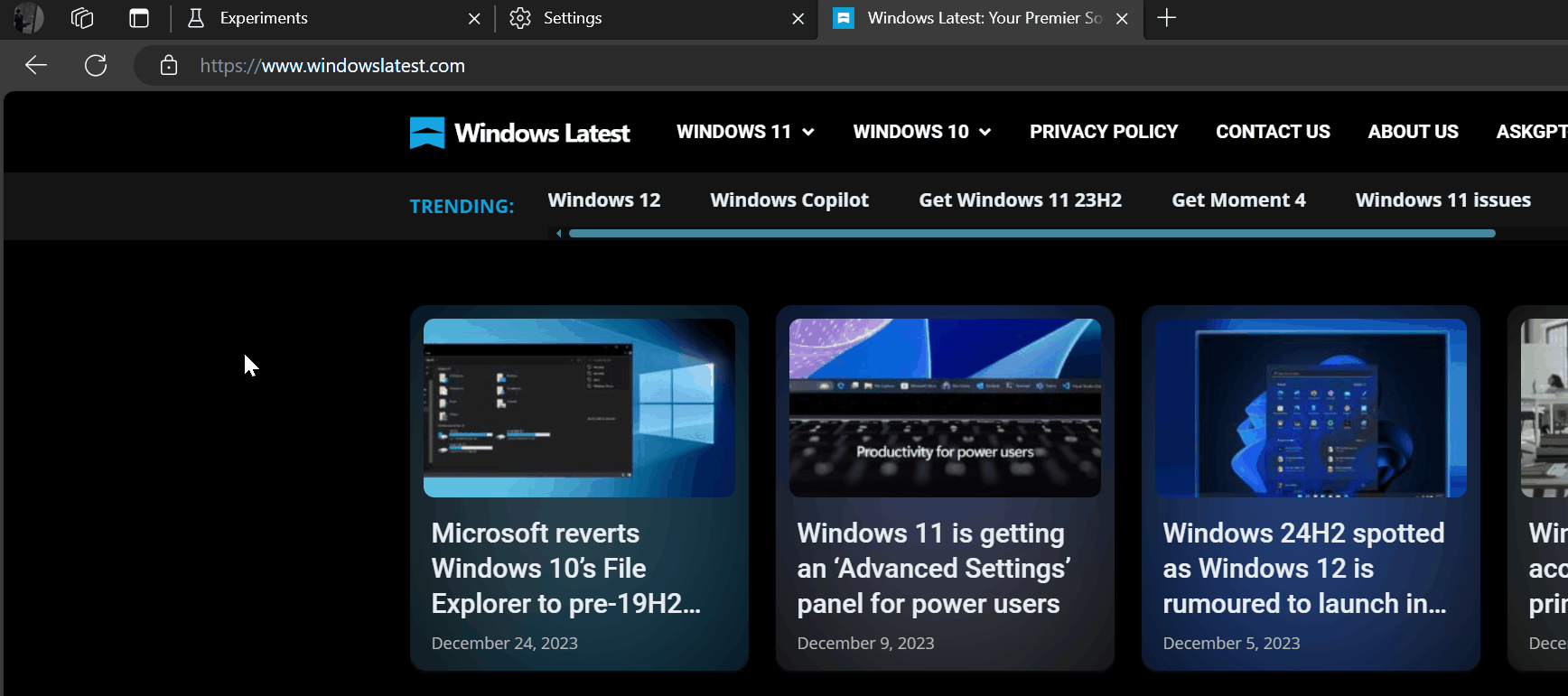
將連結拖曳到選項卡欄,同時按住滑鼠按鈕在新分頁中開啟它們的日子已經一去不復返了。
使用“超級拖放”,您所需要做的就是將連結拖到一邊。這將在瀏覽器中的新分頁中開啟連結。
微軟仍在測試該功能,您可以透過前往“edge://flags”並蒐索“Super Drag Drop”來啟用它。
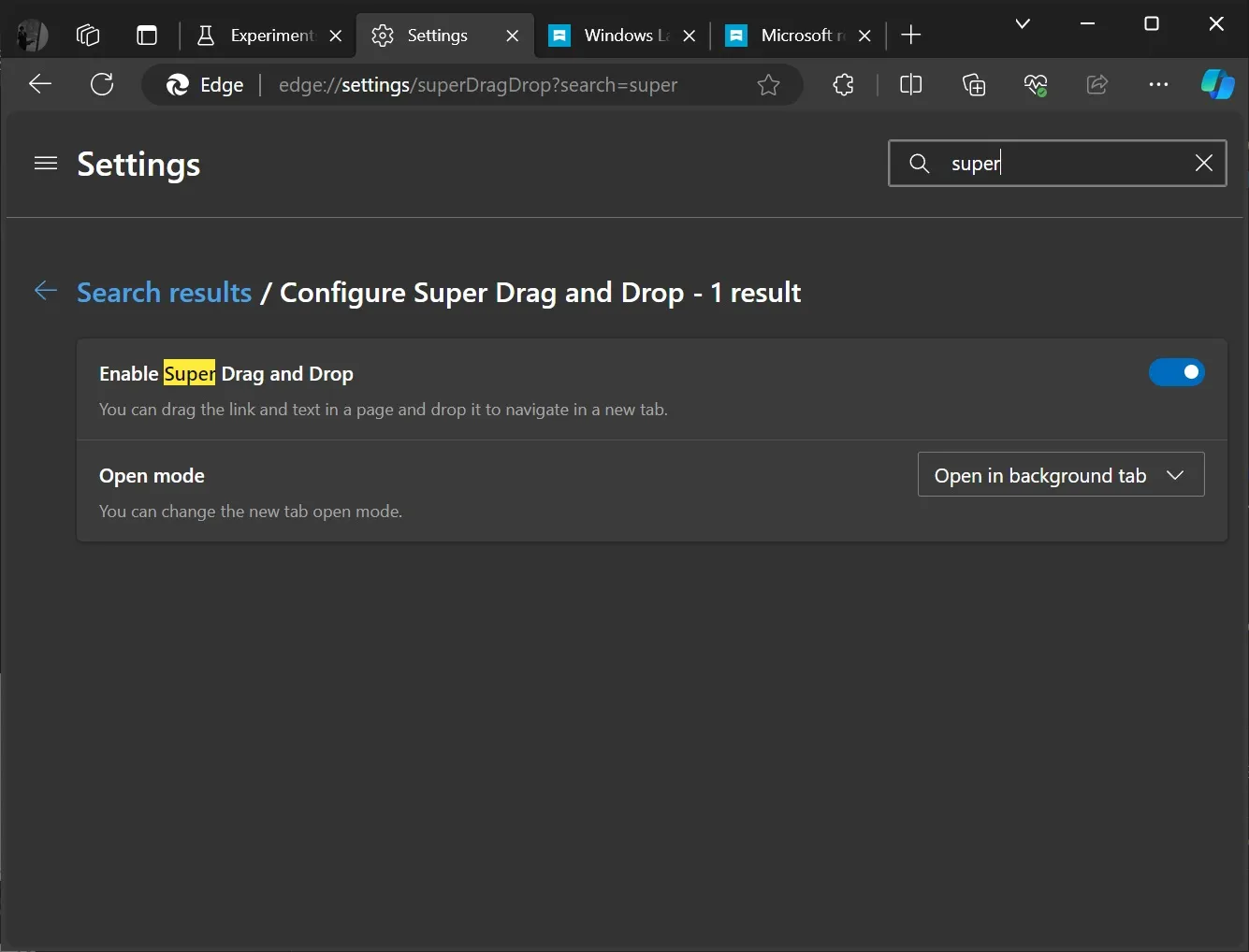
您可以從 Edge 的設定 > 自訂拖放行為超級拖放。從那裡,您可以選擇新選項卡是在前台還是後台打開。
選擇背景後,連結將在新分頁中打開,但您仍保留在目前分頁上。另一方面,前景選項將您的焦點從當前選項卡切換到透過拖放手勢打開的新分頁。
除了這些改進之外,Microsoft Edge 還在 Windows 11 上獲得對 Mica 的支援。
Microsoft 也計劃提供 Chromium 的改進,例如預覽連結的功能。
這些功能預計將於 2024 年推出。



發佈留言